

作者:Nathan E. Malpass, 最近更新:August 17, 2020
是的,您沒聽錯,應用程序使您能夠 將音樂從計算機傳輸到手機 確實存在。 但是,在找出最佳選擇時可能會遇到麻煩。 不要擔心,因為在本文中,我們將討論這些應用程序的功能以及利弊。 你在等什麼? 繼續閱讀!
第一個解決方案:FONEDOG電話轉移選項2:通過USB將iPhone連接到計算機選項3:將iPhone同步到iTunes選項4:通過DROPBOX傳輸音樂這些選項之間的區別是什麼結論:為什麼FONEDOG仍然是最佳選擇
將音樂從iPhone傳輸到iPhone可能很棘手,也可能非常乏味,如果是從計算機到iPhone呢? 那本來是個大問題,但是 FoneDog電話轉移,您可以親吻那些煩惱。
與大多數應用程序不同,FoneDog電話轉接是完整的軟件包。 它為眾多設備提供了眾多功能。 你也可以 傳輸其他數據 從您的計算機到Samsung,Huawei,iPhone手機,您來命名! 您可以通過五個簡單的步驟來獲得所有這些。
下載此應用程序非常容易。 只是去 www.fonedog.com。 尋找“電話轉移”,然後點擊下載/購買。 您需要在計算機上滿足以下系統要求:
下載該應用程序後,使用USB電纜將iPhone連接到計算機。 如果顯示其界面,您將知道何時檢測到該設備。 但是,如果無法檢測到您的iOS設備,請執行以下步驟:
檢測到設備後,等待所有內容完全加載,然後選擇要傳輸的文件類型。 對於音樂,請單擊第三個圖標 從屏幕的左側面板。 在屏幕的左上角, 點擊“ +”號。 將會彈出一個包含您電腦中音樂的文件夾。

查看每個文件的詳細信息之後,您現在可以將音樂從計算機傳輸到iPhone。 選擇音樂後,點擊添加 然後等待過程完成。 在傳輸過程中,您可以查看正在傳輸的數據的總大小,所需的空間以及設備上剩餘的空間。 它允許您管理設備上的數據。 向下滾動或刷新您的Phone Transfer應用,以查看音樂庫中的最新內容。 您不會對將一個文件誤認為另一個文件感到困惑,因為單擊文件時會顯示照片預覽,名稱和文件大小。

等待應用程序完成將文件導出到iPhone的操作,您就完成了!
(一個友好的小費:音樂風格酷的人也應該有一個酷的鈴聲。 FoneDog還提供了免費的鈴聲製作工具,可讓您自定義鈴聲。)
除了FoneDog電話傳輸外,還有其他方法可以將音樂從計算機傳輸到iPhone。 繼續閱讀以尋找更多方法!
人們也讀3將照片從Android傳輸到PC的方法如何將聯繫人從iPhone轉移到iPhone
除了FoneDog電話傳輸外,還有另一種將音樂從計算機傳輸到iPhone的方法。 根據《 Apple用戶指南》,這是您需要具備的條件:
要將音樂從計算機傳輸到iPhone,使用閃電至USB電纜連接設備。 如果您的計算機有 USB-C端口,您可以使用 USB-C到Lightning電纜 or USB-C轉USB適配器.
您還可以通過將音樂同步到iTunes來從計算機傳輸音樂。 根據《 iPhone用戶指南》,這是您需要做的:
步驟1:在計算機上打開iTunes App,然後 點擊iPhone按鈕
步驟2: 選擇音樂 您要同步
步驟3:同步裝置
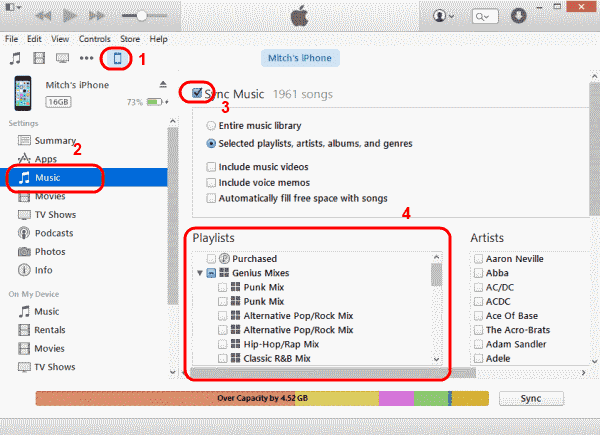
您還可以通過文件託管服務應用Dropbox傳輸音樂。
第1步:訪問Dropbox網站並註冊/登錄
步驟2:在屏幕的右上角查找“doc和plus“或”文件加“”符號可單獨或通過文件夾添加音樂。
步驟3:按一下 選擇的歌曲 然後等待傳輸完成。
步驟4:在iPhone上打開Dropbox應用程序
步驟5:下載所選文件。
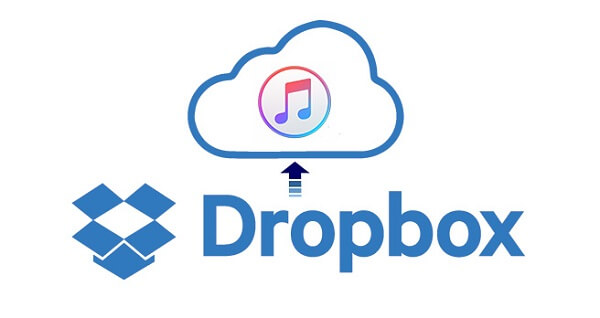
現在,我們列出了四種方法 將音樂從計算機傳輸到iPhone,首先讓我們評估一下這四種方法中最好的一種。 在這四個選項中,您可能更熟悉第二,第三和第四個選項。 我知道您在想什麼,“為什麼我不去使用我已經熟悉的東西?” 好吧,那是因為熟悉的並不總是最好的。 這些是我的原因:
是什麼使得 FoneDog電話轉移 從其他方法中脫穎而出的是,它快速,簡單且值得。 您仍然可以使用列出的其他方法,但是如果您知道什麼最適合您,什麼使您的工作更輕鬆,那麼FoneDog電話轉接就是您的最佳選擇。
發表評論
留言
熱門文章
/
有趣無聊
/
簡單難
謝謝! 這是您的選擇:
Excellent
評分: 4.7 / 5 (基於 61 個評論)